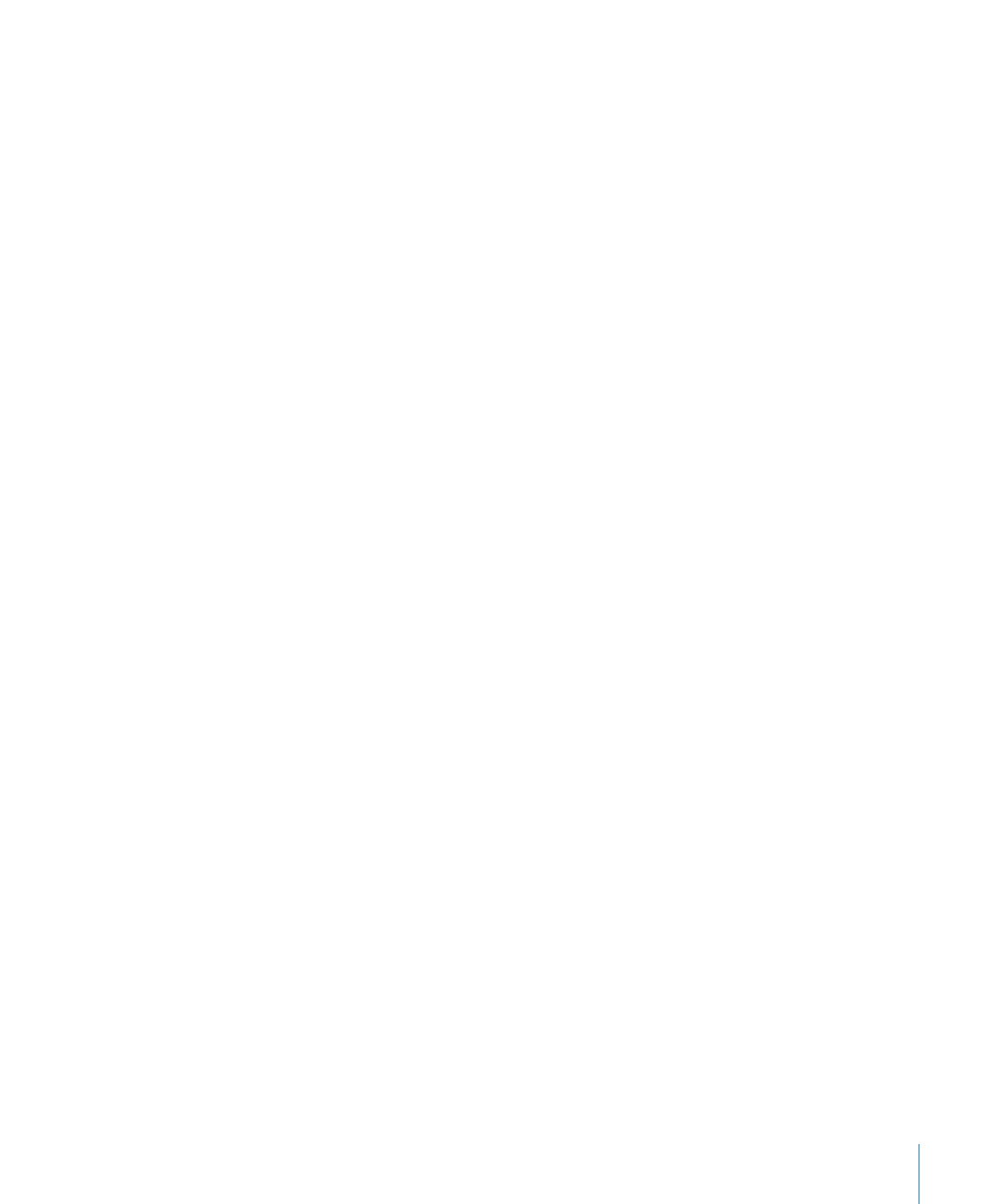
Anpassen der Schriftglättung
Wenn die Schriften auf Ihrem Bildschirm unscharf, verschwommen oder ausgefranst
aussehen, empfiehlt es sich ggf. den Stil für die Schriftglättung anzupassen oder die
Textgröße zu ändern, ab der Mac OS X Schriften glättet. Die Schriften werden unter
Umständen auch verzerrt, wenn das Dokument in eine PDF-Datei exportiert wird. Sie
können die Einstellungen für die Schriftglättung anpassen, damit die Schriften beim
Exportieren in PDF-Dateien geglättet werden.
Gehen Sie wie folgt vor, um die Schriften auf Ihrem Bildschirm zu glätten:
1
Öffnen Sie die Systemeinstellung "Erscheinungsbild".
2
Unter Mac OS X 10.6 (oder neuer) können Sie die Schriftglättung durch Auswahl von
"LCD-Schriftglättung verwenden wenn verfügbar" aktivieren.
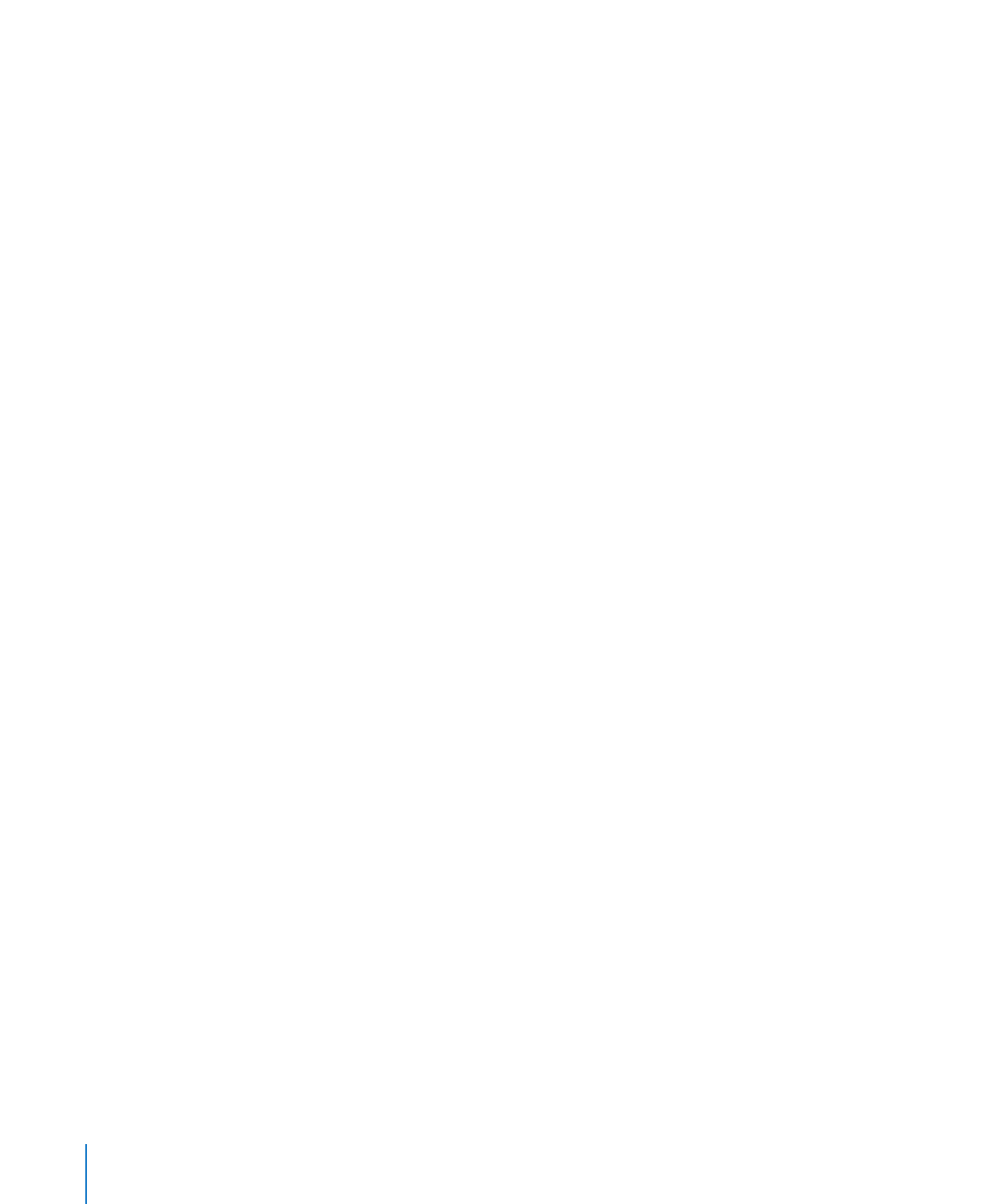
Unter Mac OS X 10.5.7 (und älter) können Sie die Schriftglättung aktivieren, indem Sie
einen Schriftglättungsstil aus dem Einblendmenü "Art der Schriftglättung" auswählen.
Abhängig von Ihrem Bildschirm bemerken Sie möglicherweise nur einen kleinen oder
gar keinen Unterschied zwischen den verschiedenen Glättungseinstellungen.
3
Wenn Sie in Ihrem Dokument kleine Schriftgrößen verwenden wollen, wählen Sie eine
Punktgröße aus dem Einblendmenü "Text nicht glätten für Schriftgröße" aus.
Wenn die Textglättung ("Antialiasing") aktiviert ist, sind kleinere Schriften unter
Umständen schwieriger zu lesen. Aus diesem Grund empfiehlt es sich, die Textglättung
bei kleineren Schriften zu deaktivieren.
Wenn Sie weitere Informationen über die Schriftglättung in Mac OS X benötigen,
klicken Sie auf die Hilfetaste rechts unten in der Systemeinstellung "Erscheinungsbild".